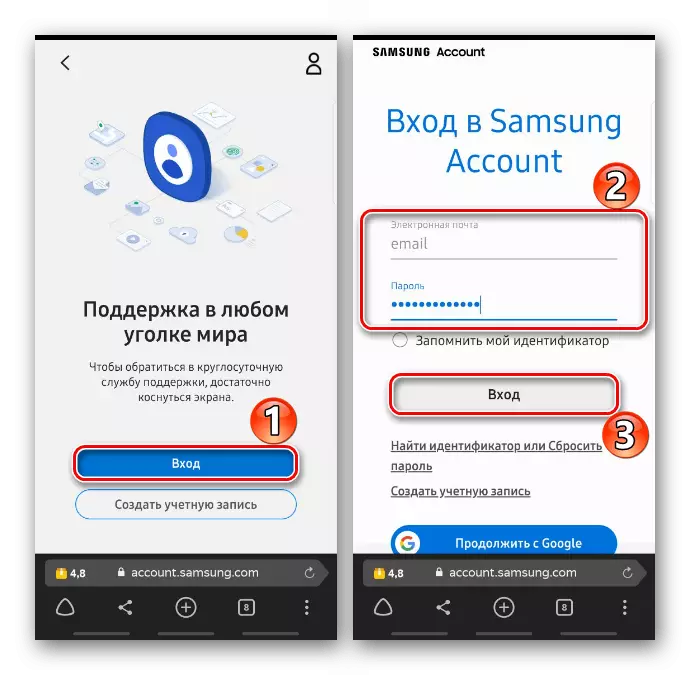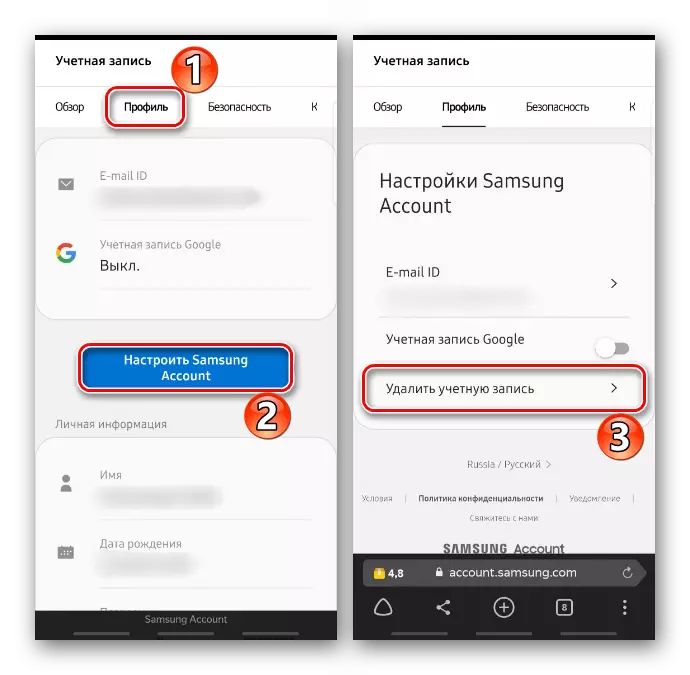Refinamento de parâmetros de entrada
O processo de remoção da conta Samsung de qualquer um dos métodos descritos abaixo requer uma confirmação pessoal, mesmo que você já esteja autorizado. Portanto, certifique-se de lembrar exatamente a senha e o login, caso contrário, você terá que restaurá-los. Você pode fazer isso no navegador em seu smartphone ou computador, ações são semelhantes.
Vá para a entrada da conta Samsung
- Vá no link acima, clique em "Login" e na próxima tela "Localizar ID ou Redefinir a senha".
- Se um ID for desconhecido, que é usado para autorizar em uma conta, na guia apropriada, insira os dados necessários e confirme-os. O sistema solicitará os logins atribuídos a esses dados.
- Abra a guia "Redefinir senha", introduza seu identificador e TAPAD "Next". A carta de recuperação de senha será enviada para o email.
- Venha no link da carta, venha com uma nova combinação, confirme e "Redefinir senha". Os parâmetros de entrada na conta são restaurados, agora você pode excluí-lo.
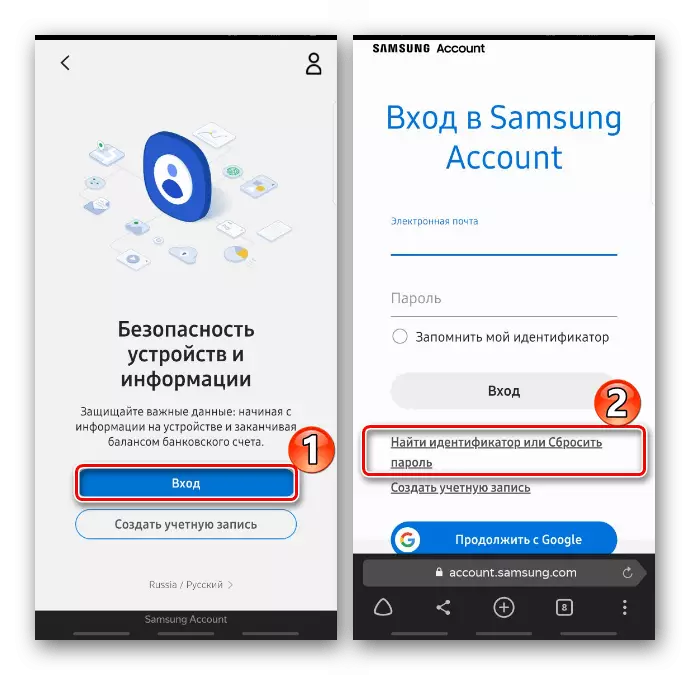


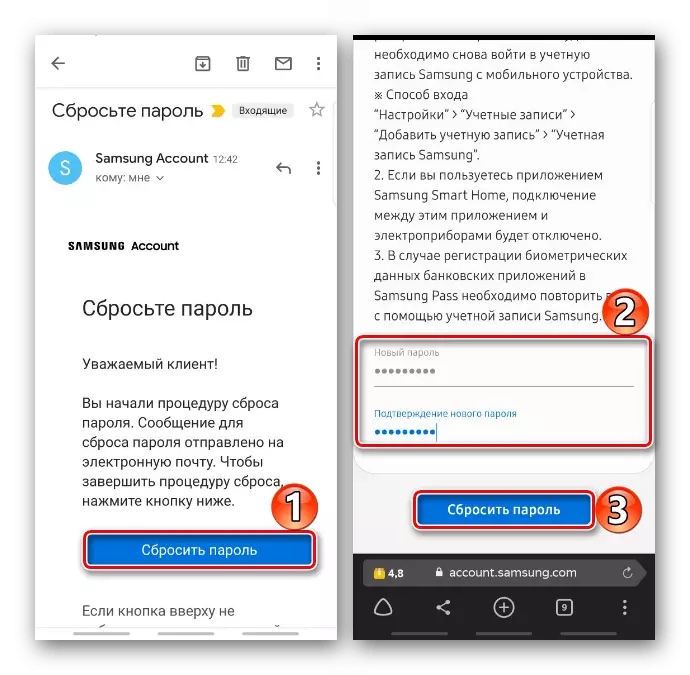
Opção 1: Removendo uma conta com um smartphone
Depois de excluir uma conta do dispositivo móvel da Samsung, os dados conectados a ele, você não perderá. Eles serão restaurados quando a entrada da "conta" será realizada no mesmo smartphone ou outro smartphone.
- Nas "Configurações" do telefone, abra uma lista de contas

e escolha "Conta" Samsung.
- Na seção Conta, abra o "MENU" e selecione "Excluir uma conta".
- Digitei a senha e clique em "OK".


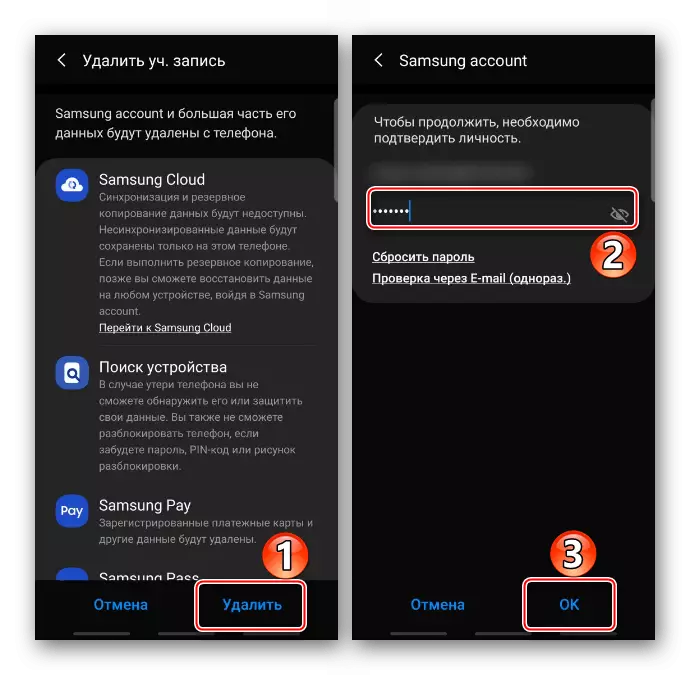
Se você não puder excluir uma conta, por exemplo, devido à falta de acesso a e-mail, o link para restaurar a senha ou por outros motivos, permanece uma opção - redefina o dispositivo para as configurações de fábrica. A principal coisa, não se esqueça de fazer um backup dos dados antes. Mais informações sobre os métodos de sistema de backup e configurações de reinicialização são escritas em artigos separados em nosso site.
Consulte Mais informação:
Como tornar um backup de dispositivo com o Android
Como redefinir a Samsung para configurações de fábrica

Opção 2: Remoção da conta para sempre
A remoção completa da conta da Samsung levará à perda irrevogável de todos os dados associados a ele. Na página de suporte oficial, a empresa recomenda primeiro a remover "conta" de todos os dispositivos móveis, caso contrário, os serviços da Samsung podem não funcionar corretamente.
- Na página de entrada na conta, insira os dados da conta e confirme a ação.
- De acordo com os novos requisitos de segurança da Samsung, agora com cada autorização, você precisa passar a autenticação de dois estágios. Se já estiver ativado, além da senha, o sistema precisará inserir um código adicional. Abra a área de notificação e confirme a entrada para a conta.

Quando uma combinação de teste aparece na tela, eu me lembro, pressione "OK", insira os números para o campo apropriado e toque em "Check".

O número de códigos de verificação é limitado - não mais que cinco de cada vez. Então você tem que esperar 30 minutos. Se de repente você não os usar, poderá confirmar a entrada usando o SMS. Vá até o link relevante, inserimos uma combinação que virá em uma mensagem para um número anexado à "conta" e Tapa "Check".
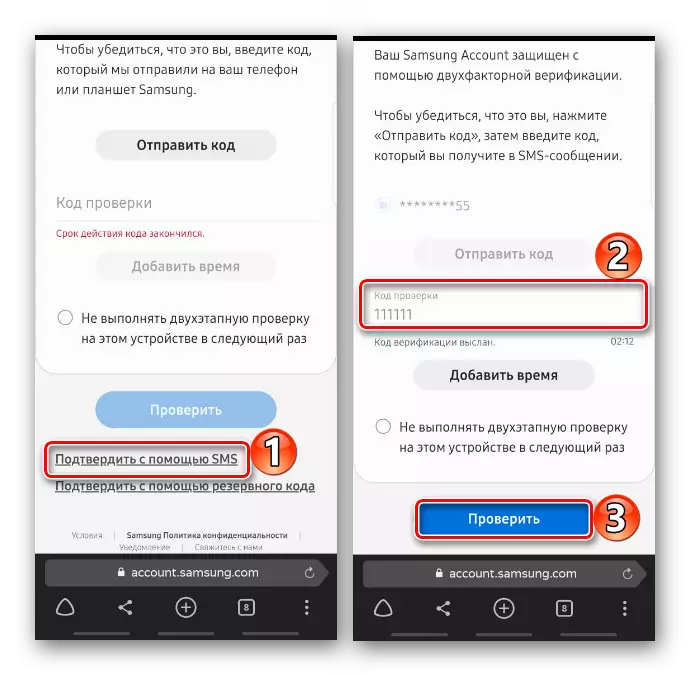
Terceira opção - códigos de backup que são emitidos ao configurar a verificação de dois fatores.
- Na página da conta, vá para a guia "Profile", toque em "Configurar conta Samsung" e "Excluir uma conta".
- Na tela seguinte, confirme o desejo de excluir a conta, insira a senha dela e complete a remoção.